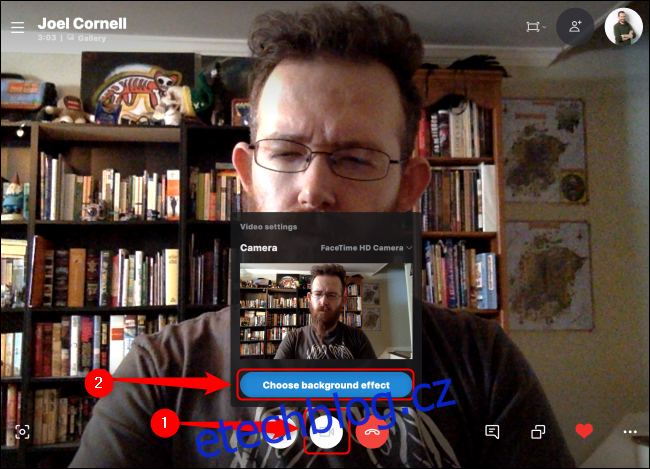Skype nyní nabízí vlastní pozadí. Namísto toho, abyste všem ukázali svou kancelář, si můžete vybrat jakýkoli obrázek pozadí, který se vám líbí. Skype automaticky rozpozná a nahradí pozadí za vámi obrázkem, když budete videochatovat, stejně jako Zoom.
Jak přizpůsobit nebo rozmazat pozadí během Skype hovoru
Nejprve se ujistěte, že máte nejnovější verzi desktopového klienta Skype stáhnout a nainstalovat do počítače se systémem Windows nebo Mac. Nepoužívejte verzi Windows 10 Store, která tuto funkci z nějakého důvodu nemá. Některé starší verze Skype podporují rozmazání pozadí, ale ne vlastní pozadí.
Chcete-li rozmazat pozadí během video relace Skype, najeďte myší na tlačítko „Vypnout video“. Klikněte na „Vybrat efekt pozadí“.
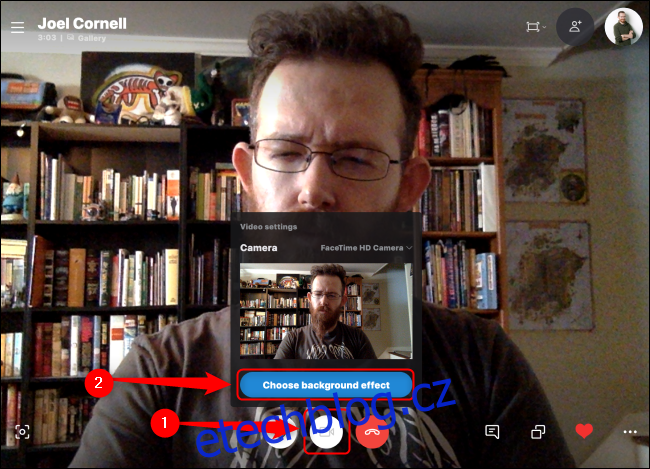
Vyberte možnost „Rozostřit“ a pozadí hovoru, který právě provádíte, bude mít automaticky rozmazané pozadí.
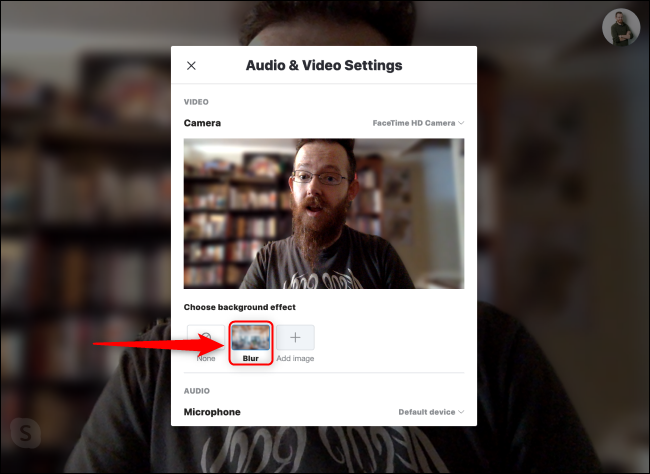
Vyberte možnost „Přidat obrázek“ a můžete vybrat libovolný soubor obrázku, který je na vašem místním pevném disku. Vaše pozadí se automaticky aktualizuje pro hovor, který právě vedete. Chcete-li odstranit obrázek na pozadí, který jste nahráli, klikněte na malé bílé X v pravém horním rohu obrázku.
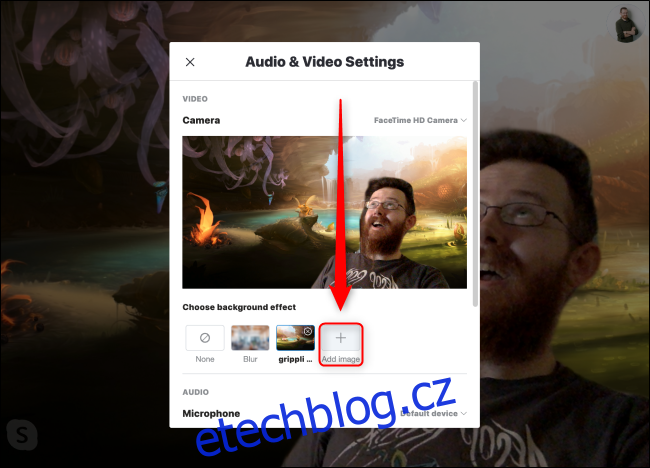
Jak přizpůsobit nebo rozmazat pozadí pro všechny videohovory Skype
Můžete nastavit výchozí efekt pozadí pro všechny vaše videohovory Skype. Začněte kliknutím na svůj profilový obrázek v okně Skype a výběrem „Nastavení“.
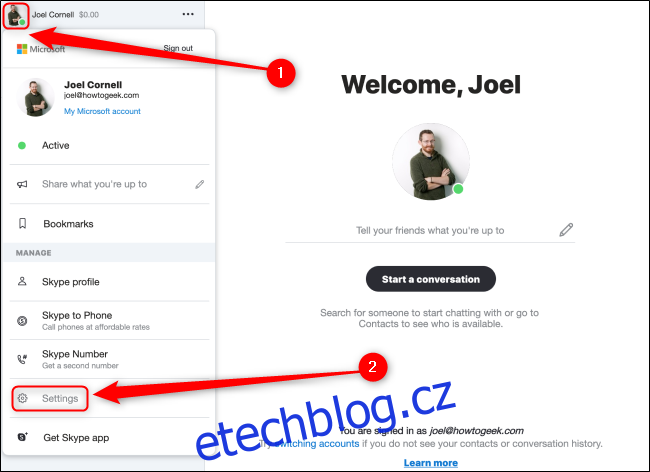
Vyberte kartu „Audio & Video“. V této nabídce můžete vybrat „Rozostřit“ pro rozmazání všech hovorů nebo kliknout na „Přidat obrázek“ a vytvořit vlastní pozadí ze souboru obrázku na místním pevném disku. Můžete také vybrat existující vlastní pozadí, které jste již nahráli.
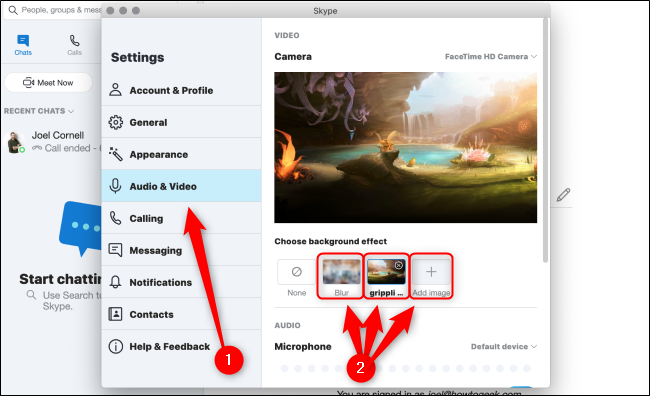
Ať už je to hloupé nebo vážné, s rodinou nebo kolegy můžete přidáním vlastního pozadí nebo jeho úplným rozmazáním učinit videohovory Skype příjemnějšími a efektivnějšími.